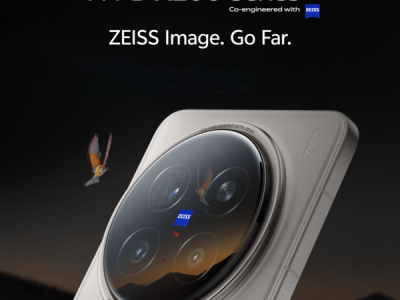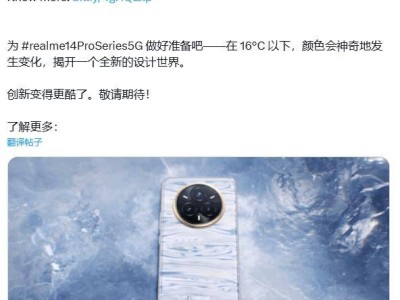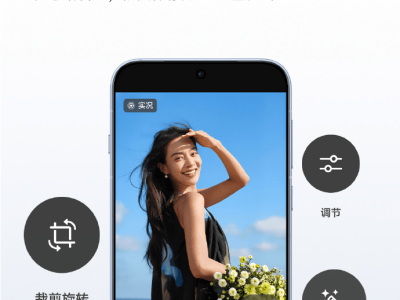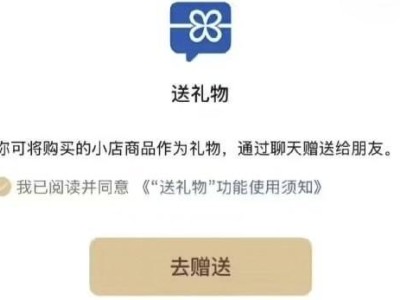目前,微软Surface Pro 4和Surface Book已经正式进入市场,而对于这两款产品,虽然硬件配置方面的参数我们已经有所了解,但是这还远远不够。日前,外媒PCWorld总结了关于Surface Pro 4和Surface Book的8个小秘密,希望能够帮助刚刚入手的消费者更好地了解这两款新设备,一起来看看吧。

1.自定义压力灵敏度
微软新款Surface系列产品配有1024级压力灵敏度,用户可以根据自己的个人使用习惯进行调节。而要想实现对压力灵敏度的自定义,我们需要在微软商店里搜索Surface(这意味着我们需要一个账户,但是应用本身是免费的),下载并安装一个相应的应用,然后点击图标即可对压力灵敏度进行设置。
2.更换Surface Pen的电池

在给Surface Pen更换电池的时候,我们只需要在笔的末端逆时针旋转,就能够更换新的AAAA电池了。
3. Surface Pen的隐藏按钮

微软除了在Surface Pen的顶部配置有“橡皮擦”按钮之外,还在它的笔杆下方搭配了一个隐藏的按钮,就放置在手指握笔的位置附近,该按钮能够实现鼠标的右键点击功能。
4. Surface Pro 4不支持老版Dock
对于Surface Pro 3用户来说,他们此前购买的Dock不支持新款Surface Pro 4,这可不是一个什么好消息,虽然微软公司曾经表示要推出新款适配型号,但是我们到目前都没有获得具体的消息。
5.进入UEFI模式
在Surface Pro 4或Surface Book中同时按住音量增大键和电源键,然后松开电源按钮就能够直接启动UEFI模式,在该模式下,我们可以更加详细地了解设备的信息,比如硬件参数、固件版本以及设备的序列号等等。更重要的是,我们可以在这里禁用安全启动模式。
6.安装Linux?为什么不呢?
根据上面第5点中提到的操作步骤进入UEFI模式并禁用安全启动之后,我们只要将证书的有关选项改成“无”,就能在Surface Pro 4或Surface Book上安装Linux系统了。
7.电源不同

需要注意的是,Surface Book的电源功率跟Surface Pro 4以及其他Surface产品都不太一样,独立显卡让它的功率达到了60瓦,其他的Surface电源功率仅为30瓦,因此,以前的Surface充电器并不适用于Surface Book。
8.支持GeForce Experience

英伟达GeForce Experience并不在Surface Book的预装范围内,但是我们可以从网上下载,因为它能够在Surface Book上对硬件性能做出优化,以实现更加出色的游戏效果,同时还能够在独立显卡和集成显卡之间进行切换。不过,Surface Book并不支持英伟达的其他功能,比如ShadowPlay以及Battery Boost等等。